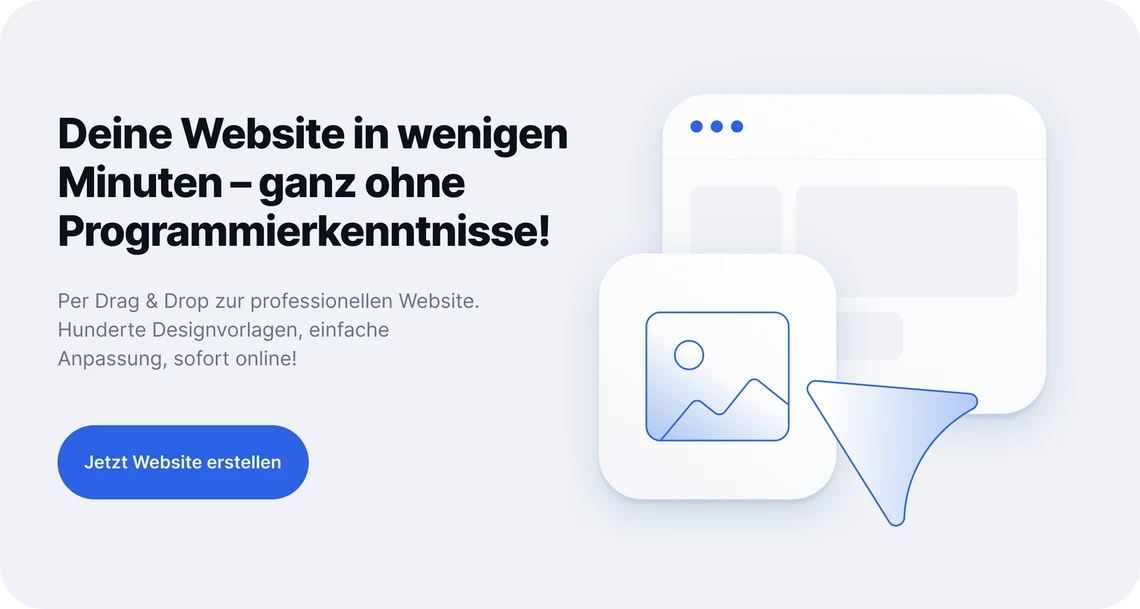- WordPress Website erstellen: Grundlagen und KI-Funktionen
- WordPress.com vs. WordPress.org: Der entscheidende Unterschied
- Das richtige Hosting für deine WordPress.org-Website
- Expertentipp von Jens Polomski
- Das perfekte KI-Theme für deine WordPress-Website finden
- Wichtige KI-Plugins für deine WordPress-Website
- WordPress konfigurieren: Von den Grundeinstellungen bis zur SEO-Optimierung
- WordPress-Sicherheit: So schützt du deine KI-generierte Website
- Wartung und Performance-Optimierung
- WordPress vs. Website-Baukasten: Was passt zu dir?
- Schnell zur eigenen Website: Der Homepage-Baukasten von checkdomain
- <p><a href="https://www.checkdomain.de/homepage-baukasten/">Erstelle deine Website jetzt mit dem Homepage-Baukasten von checkdomain</a></p>
WordPress bleibt die Nr. 1 unter den CMS – dank generativer KI‑Tools gelingt der Einstieg heute schneller denn je. In diesem Guide lernst du, wie du in wenigen Stunden vom Hosting bis zum Live‑Auftritt kommst und dabei die Hilfe von AI‑Assistenten für Design, Content und SEO voll ausschöpfst. Wenn du ohne WordPress eine KI Website erstellen möchtest, findest du hier alle wichtigen Tipps für einen erfolgreichen Start.
Bin ich hier richtig? Hier erfährst du:
Wie du WordPress erfolgreich installierst
Welche Themes und Plugins du für verschiedene Website‑Typen brauchst
Welche KI‑Assistenten (Design, Content, SEO) dich dabei unterstützen
Worauf du bei Hosting, Wartung und rechtlichen Aspekten achten musst
WordPress Website erstellen: Grundlagen und KI-Funktionen
Mehr als 40 % aller Websites weltweit nutzen WordPress als CMS – von persönlichen Blogs bis hin zu Unternehmensseiten großer Konzerne. Das macht WordPress zur ersten Wahl für alle, die eine flexible, erweiterbare und benutzerfreundliche Website erstellen möchten. Auch in Sachen Innovation hinkt WordPress nicht hinterher: Mit KI‑Add‑ons kannst du Routine‑Tasks (z. B. Alt‑Texte, Farbpaletten, Überschriften‑Ideen) automatisieren. Wenn Du für Deine WordPress-Website ein Mockup erstellen möchtest, findest Du hilfreiche Tipps und Tools auf unserer Seite.
WordPress vs. Website-Baukasten
Während WordPress mehr Flexibilität hat, erfordern Website‑Baukästen weniger technisches Know‑how. KI‑Funktionen verkürzen diesen Abstand, indem sie Setup‑Schritte automatisieren (Design‑Generator, Onboarding‑Prompts usw.). Überlege dir vorab, wie viel Zeit du in die Einrichtung und Wartung investieren möchtest.
Neue Chance durch KI: Viele Wartungsaufgaben (Backups, Updates, SEO‑Checks) lassen sich inzwischen per KI‑Monitoring automatisieren, wodurch WordPress auch für Zeitknappe attraktiver wird.
WordPress.com vs. WordPress.org: Der entscheidende Unterschied
Hosted oder Self‑Hosted? Kurz gesagt:
- WordPress.com = „Fertig gehostet“, inzwischen mit KI‑Content‑Assistent (Aufpreis).
- WordPress.org = volle Freiheit und Plugin‑Power – perfekt, wenn du AI‑Tools beliebig kombinieren willst.
WordPress.com erhielt ein Upgrade mit KI‑Content‑Assistent (kostenpflichtig), während du bei WordPress.org freie Wahl zwischen diversen AI‑Plugins hast.
Das richtige Hosting für deine WordPress.org-Website
Bevor du deine WordPress.org-Website aufsetzen kannst, brauchst du ein passendes Webhosting. Dabei geht es nicht nur darum, irgendwo Speicherplatz zu mieten – es geht darum, einen Anbieter zu finden, der technisch, rechtlich und serviceorientiert zu deinem Projekt passt.
Worauf solltest du beim Hosting achten?
Ein guter Hosting-Anbieter legt den Grundstein für Performance, Sicherheit und Benutzerfreundlichkeit deiner WordPress-Website. Diese Punkte solltest du bei der Auswahl im Blick haben:
WordPress-Kompatibilität
Stelle sicher, dass der Anbieter die technischen Mindestanforderungen für WordPress erfüllt. Dazu gehören:
- PHP-Version 7.4 oder höher
- MySQL 5.6 oder MariaDB 10.1 oder höher
- Mindestens 512 MB Arbeitsspeicher (RAM)
- Ein kostenloses SSL-Zertifikat für HTTPS-Verschlüsselung
KI‑Ressourcen‑Boost
Manche Managed‑WordPress‑Tarife stellen dedizierte CPU‑/GPU‑Zeit für KI‑Bildkompression oder Server‑Side‑LLM‑Prompts bereit – nützlich, wenn du große Medien‑ oder Shop‑Sites betreibst oder direkt auf deiner Website KI Bilder erstellen möchtest.
Performance und Ladegeschwindigkeit
Gerade bei wachsendem Traffic spielt die Serverleistung eine entscheidende Rolle für deine Domain. Achte bei WordPress auf SSD-Speicher, ausreichend Prozessorleistung und eine gute Server-Anbindung. Hosting-Anbieter, die speziell für WordPress optimiert sind, bieten oft zusätzliche Features wie Caching oder Staging.
Benutzerfreundlichkeit
Einsteiger profitieren von einer einfachen Einrichtung – idealerweise mit 1-Klick-Installation für WordPress. Eine intuitive Benutzeroberfläche deiner Domain spart ebenfalls Zeit und Nerven.
Datenschutz und Serverstandort
Wenn du in Deutschland oder der EU tätig bist, sollte dein Hostinganbieter DSGVO-konform arbeiten. Achte daher auf Serverstandorte in Europa sowie auf klare Datenschutzrichtlinien.
Supportqualität
Fragen und technische Probleme lassen sich oft nicht vermeiden. Deshalb ist ein schneller und kompetenter Support – idealerweise auf Deutsch – ein wichtiges Auswahlkriterium für deine Domain.
Preis-Leistungs-Verhältnis
Natürlich spielt auch der Preis eine Rolle. Wichtig ist dabei aber nicht nur der monatliche Tarif, sondern auch, was du dafür bekommst: SSL inklusive? Backups? E-Mail-Adressen? Tools für die Website-Optimierung?
Hosting‑Quick‑Check für die Nutzung von KI
Damit du deine WordPress‑Website optimal mit KI‑Funktionen ausstatten kannst, überprüfe mit diesem Hosting‑Quick‑Check, ob die technischen Voraussetzungen für den Einsatz moderner AI‑Tools erfüllt sind.
Expertentipp von Jens Polomski
„KI‑gestützte Tools erleichtern den Einstieg in WordPress heute enorm – von der automatisierten Designauswahl bis zur Texterstellung. Wer klug promptet, spart Tage an Setup‑Zeit.“

Das perfekte KI-Theme für deine WordPress-Website finden
Ein „KI-Theme“ kann zwei verschiedene Bedeutungen haben:
- ein WordPress-Theme, das künstliche Intelligenz direkt integriert (z. B. für Text-, Bild- oder Layoutgenerierung),
- oder ein besonders leistungsstarkes und flexibles Theme, das optimal mit KI-Tools (wie GPT-Plugins oder AI Content Buildern) harmoniert.
Das Ziel ist immer das gleiche: Inhalte schneller erstellen, User Experiences automatisieren und Webprojekte intelligenter skalieren.
Theme | Kategorie | Kosten |
Divi + Divi AI | KI-integriertes Theme: Visueller und generativer Builder | 89 $/Jahr |
Astra | Performance-Theme, KI-Ready: Blitzschnell, kompatibel mit Elementor AI | Free / 59 $ |
GeneratePress | Performance-Theme, KI-Ready: Minimal Code, AI‑Color‑Suggestions | Free / 59 $ |
OceanWP | Performance-Theme, KI-Ready: WooCommerce‑ready + AI‑Image Crop | Free / 39 $ |
Wichtige KI-Plugins für deine WordPress-Website
KI-Plugins erweitern WordPress um zusätzliche Funktionen. Mit der richtigen Auswahl machst du aus deiner Website ein professionelles Tool:
Kategorie | Plugin | KI‑Nutzen |
SEO | SEOPress AI | Titles, FAQ‑Schema, SERP‑Snippets |
Security | MalCare AI Scanner | Zero‑Day‑Erkennung |
Performance | NitroPack Edge AI | Predictive Caching, CDN‑Orchestrierung |
Content | Jetpack AI Assistant | Blog‑Entwürfe, Übersetzungen |
Forms | WPForms + AI Autoresponder | personalisierte Antworten |
Tipp: Vermeide Plugin-Überladung
Nutze bei der Installation nur WordPress-Plugins, die du wirklich brauchst und deaktiviere AI‑Module, die du nicht nutzt, um API‑Kosten zu sparen. Jedes Plugin verlangsamt deine Website und erhöht das Sicherheitsrisiko.
WordPress konfigurieren: Von den Grundeinstellungen bis zur SEO-Optimierung
Nach der Installation und Theme-Auswahl folgt die Konfiguration. Diese Schritte bestimmen, wie deine Website funktioniert und gefunden wird.
Grundeinstellungen optimieren
Damit deine Website funktionstüchtig und nutzerfreundlich ist, solltest du vor der Veröffentlichung von Inhalten zunächst die wichtigsten Grundeinstellungen anpassen.
Allgemeine Einstellungen:
Website-Titel und Untertitel festlegen
Zeitzone auf Deutschland stellen
Admin-E-Mail-Adresse aktualisieren
Sprache auf Deutsch ändern
Permalink-Struktur: Unter „Einstellungen“ → „Permalinks“ wählst du eine SEO-freundliche URL-Struktur:
Empfohlen: Beitragsname (%postname%)
Vermeide: Standard-Nummern
Lese-Einstellungen:
Startseite definieren (statische Seite oder Blog)
Anzahl der Beiträge pro Seite festlegen
Suchmaschinen-Sichtbarkeit aktivieren
SEO-Grundlagen in WordPress
Um bei Google gefunden zu werden, sind grundlegende SEO-Maßnahmen erforderlich, die du direkt zu Beginn umsetzen solltest.
Mit RankMath oder ähnlichem Plugin:
XML-Sitemap aktivieren: Hilft Google beim Indexieren
Meta-Beschreibungen: Für jede Seite individuell erstellen
Fokus-Keywords: Pro Seite ein Hauptkeyword definieren
Interne Verlinkung: Relevante Seiten miteinander verlinken
Schema-Markup: Für bessere Darstellung in Suchergebnissen
Technische SEO-Aspekte:
SSL-Zertifikat aktivieren (https://)
Ladegeschwindigkeit optimieren
Mobile Darstellung testen
404-Fehlerseiten anpassen
KI als Mastermind
Künstliche Intelligenz kann dir dabei helfen, Meta-Beschreibungen und SERP-Snippets automatisch zu erstellen – z. B. mit dem Plugin Bertha AI, das direkt im WordPress-Editor passende Texte vorschlägt. Beim Definieren von Keywords unterstützen dich Tools wie NeuronWriter, die auf Basis von Wettbewerbsdaten und semantischer Analyse relevante Keywords und Longtail-Varianten empfehlen. Auch interne Verlinkung lassen sich mithilfe von KI optimieren: Link Whisper zeigt automatisch passende interne Verlinkungsvorschläge innerhalb deiner Inhalte an.
Wichtige Seiten erstellen
Damit deine Website vollständig, rechtlich abgesichert und benutzerfreundlich ist, sollten bestimmte Seiten von Anfang an nicht fehlen.
Pflichtseiten in Deutschland:
Impressum (rechtlich verpflichtend)
Datenschutzerklärung (DSGVO-konform)
Cookie-Hinweis
Empfohlene Seiten:
Über uns/mich
Kontakt
Leistungen/Produkte
Blog/News
Navigation und Menüs:
Hauptmenü logisch strukturieren
Footer-Menü für Pflichtseiten
Breadcrumbs für bessere Orientierung
AI‑Copy‑Tools helfen dir, Impressum, Datenschutz‑Erklärung oder Produkt‑Beschreibungen rechtskonform und tonal passend zu erstellen.
WordPress-Sicherheit: So schützt du deine KI-generierte Website
WordPress-Websites sind beliebte Angriffsziele – nicht weil WordPress unsicher ist, sondern weil es so weit verbreitet ist.
Sicherheit in drei Schritten
Mit den richtigen Maßnahmen machst du deine Website aber zu einer sicheren Festung.
Wordfence > 2FA + AI Threat‑Feed aktivieren.
Standard‑User „admin“ löschen, starkes Passwort via Passwort‑Generator.
Wöchentlicher MalCare‑Scan (Dauer < 2 Min.).
Nützliche Performance‑Shortcuts
Mit wenigen gezielten Optimierungen kannst du die Ladegeschwindigkeit deiner Website deutlich verbessern – ohne tief in den Code einzugreifen. Diese drei Maßnahmen bringen schnellen Performance‑Gewinn:
NitroPack Edge AI für LCP < 2,5 s.
Smush + AI‑WebP → 30 % kleinere Bilder.
CDN aktivieren – fertig.
AI‑Threat‑Intel‑Feeds in Wordfence Premium oder Sucuri Enterprise analysieren globale Angriffsmuster in Echtzeit und blocken Bots, bevor Signaturen veröffentlicht werden.
Erweiterte Sicherheitsmaßnahmen
Wer noch mehr Schutz möchte, kann mit zusätzlichen Einstellungen und Tools potenzielle Angriffsflächen weiter minimieren.
Firewall und Monitoring:
WAF (Web Application Firewall) aktivieren
Login-Versuche begrenzen
Verdächtige Aktivitäten überwachen
Datei- und Ordner-Berechtigungen:
wp-config.php schützen
Unnötige Dateien entfernen
Verzeichnis-Listings deaktivieren
Sicherheitstipp: Staging-Umgebung
Teste Updates und Änderungen immer zuerst in einer Staging-Umgebung, bevor du sie auf der Live-Website durchführst.
Wartung und Performance-Optimierung
Eine WordPress-Website braucht regelmäßige Pflege. Mit der richtigen Wartung läuft sie schnell, sicher und zuverlässig.
Regelmäßige Wartungsaufgaben
Um deine Website dauerhaft stabil und aktuell zu halten, solltest du bestimmte Wartungsroutinen in festen Abständen einplanen.
Turnus | Was erledigt KI? |
Wöchentlich | UpdraftPlus Auto‑Backup, Wordfence Scan |
Monatlich | Site Kit „Anomaly Insight“ Report, Performance‑Re‑Warm |
Quartals‑Check | Plugin‑Inventur → deaktiviere ungenutzte AI‑Module |
→ Keine Lust auf Tabellen? Jetpack sendet dir eine Zusammenfassung per Mail‑Digest.
Website-Performance verbessern
Eine schnelle Website sorgt für bessere Nutzererfahrung und SEO-Rankings – mit diesen Maßnahmen optimierst du die Ladezeiten effektiv.
Caching implementieren:
Browser-Caching aktivieren
Server-seitiges Caching nutzen
CDN für globale Auslieferung
Bilder optimieren:
WebP-Format verwenden
Bilder komprimieren
Lazy Loading aktivieren
Tipp: AI‑komprimierte WebP‑Bilder und „Smart Preload“ in WP Rocket (≥ v3.15) reduzieren LCP‑Werte weiter.
Code optimieren:
CSS und JavaScript minimieren
Unnötige Plugins entfernen
Database-Cleanup durchführen
WordPress vs. Website-Baukasten: Was passt zu dir?
WordPress bietet maximale Flexibilität, erfordert aber auch mehr Einarbeitung. Website-Baukästen sind einfacher zu bedienen, aber weniger anpassbar.
Aspekt | WordPress | Website-Baukasten (z. B. checkdomain) |
Einrichtungszeit | 2-8 Stunden | 30 Minuten – 2 Stunden |
Lernkurve | Mittel bis steil | Flach |
Anpassbarkeit | Nahezu unbegrenzt | Begrenzt auf Vorlagen |
Laufende Wartung | Hoch | Minimal |
Kosten | Webhosting + ggf. Plugins/Themes | All-In-One Paket |
Sehr hoch | Begrenzt |
Wähle WordPress wenn …:
du langfristig volle Kontrolle willst,
spezielle Funktionen benötigst,
Zeit für Einarbeitung und Wartung hast,
ein Online-Shop geplant ist.
Wähle den Website-Baukasten wenn …:
du schnell online gehen willst,
minimaler Wartungsaufwand wichtig ist,
Standardfunktionen ausreichen,
du keine technischen Kenntnisse hast.
Schnell zur eigenen Website: Der Homepage-Baukasten von checkdomain
Wenn dir WordPress zu komplex erscheint oder du schneller zum Ziel kommen möchtest, bietet der Homepage-Baukasten von checkdomain eine professionelle Alternative. Mit intuitiver Drag-and-Drop-Bedienung erstellst du in kürzester Zeit eine ansprechende Website – ganz ohne Programmierkenntnisse.
Deine Vorteile mit dem Homepage-Baukasten:
Einfache Bedienung: Drag-and-Drop-Editor für jeden verständlich
Responsive Designs: Automatische Anpassung an alle Endgeräte
Integrierte Funktionen: Blog, Shop, Kontaktformulare und mehr
KI-Unterstützung: Intelligente Schreibhilfe für bessere Texte
Alles inklusive: Domain, Webhosting und Support aus einer Hand
DSGVO-konform: Rechtssichere Templates und Cookie-Management